4D v16.3
Página Início
 Página Início
Página Início
A página Início permite definir e utilizar as “pastas” de objetos do Explorador de 4D.
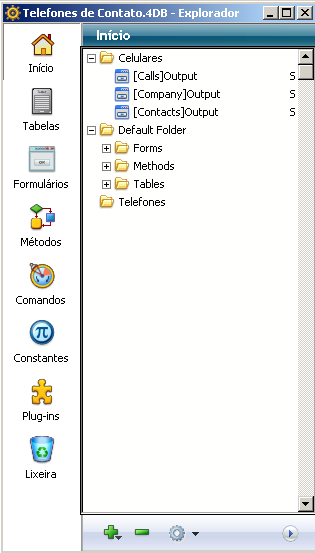
Do mesmo jeito que as pastas utilizadas em Windows e Mac OS, as pastas de 4D agrupam diferentes objetos em função de critérios personalizados (particularmente por funcionalidade) e não apenas por tipo.
Por exemplo, pode agrupar em uma pasta chamada “E-mail” os objetos relativos ao envio de mensagens de correio eletrônico em seu banco.
Os objetos de tipo Tabela, Formulário e Método projeto podem se localizar em pastas. Também é possível criar sub-pastas em diferentes níveis.
Todos os objetos personalizados do banco (tabelas, formulários, métodos de projeto) sempre são mostrados na página Início. Observe que os objetos continuam aparecendo nas outras páginas do Explorador.
Nesta página, pode adicionar pastas e sub-pastas, renomear, mover e reorganizar pastas e objetos. Também pode criar diretamente tabelas, formulários e métodos de projeto. Como nas outras páginas do Explorador, pode abrir uma tabela, um formulário ou um método de projeto em uma janela do editor correspondente com um duplo clique em seu nome, ou inserir o nome utilizando arrastar e soltar. Por último, pode renomear ou apagar pastas e objetos. Também é possível atribuir uma pasta a um objeto no momento de sua criação.
4D Server: todos as máquinas cliente conectadas a um mesmo banco compartem a mesma configuração de pastas. Qualquer modificação realizada por um usuário desde uma máquina cliente (movimento, adição, etc.), automaticamente e instantaneamente repercute em todos as máquinas clientes conectadas.
Desde esta página, também pode arrastar diferentes tipos de objetos (métodos, formulários, etc.) aos editores da base ou a outras bases em modo Desenho. As opções de arrastar e soltar que estão disponíveis para cada tipo de objeto se descrevem nas seções correspondentes deste tema. O arrastar e soltar entre bases se descrevem em [#title id="562"/].
As pastas são úteis para organizar seus bancos por funcionalidades ou por critérios personalizados (datas, linguagens, etc.). Dessa maneira se facilita o acesso aos diferentes objetos a partir do Explorador. As pastas também são acessíveis em forma de listas hierárquicas no editor de métodos de 4D. Isto facilita as chamadas aos objetos quando se escrevem os métodos:
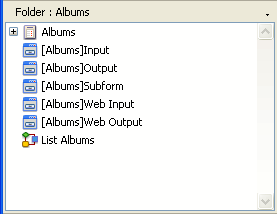
Também é possível utilizar as pastas para filtrar a visualização das tabelas no editor de estrutura (ver o parágrafo Ressaltar/Atenuar tabelas por pasta).
Como padrão todos os objetos se localizam no primeiro nível. Pode adicionar pastas ou subpastas em qualquer momento na página Início do Explorador. Para fazer isso, simplesmente utilize o comando Novo>Pasta do menu de opções da página ou do menu contextual de área:
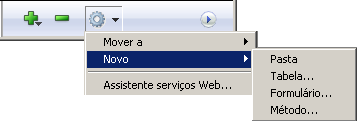
Também pode utilizar o menu que aparece quando clicar no ícone adicionar (+) localizado na parte inferior da área.
A pasta ou subpasta é criada imediatamente e seu nome por padrão é "Pasta_ + número da pasta". Pode modificar este nome, entretanto, o nome da pasta deve ser único e não conter mais de 31 caracteres.
- Para criar uma pasta, tenha certeza de que não existam elementos selecionados no momento da criação.
- Para criar uma subpasta, selecione a pasta na qual criar a subpasta antes de completar a criação.
Após isso, pode facilmente transformar uma pasta em subpasta, e vice-versa, utilizando os comandos de movimento ou a função arrastar e soltar com o mouse.
O comando Novo> da página Início permite criar não apenas as pastas, mas também tabelas, formulários e métodos de projeto. Quando escolher um subcomando deste tipo, vá diretamente à caixa de diálogo de criação do objeto.
O menu contextual e o menu de opções da página Início oferecem funções adicionais em função do tipo de objeto selecionado. As opções disponíveis por tipo de objeto são descritas nas seções correspondentes deste tema.
O comando Borrar elimina a seleção. Se a seleção contém uma pasta ou subpasta, todos os elementos que contém são eliminados.

Este comando pode ser utilizado com todos os tipos de elementos (pastas, sub-pastas, tabelas, formulários e métodos projeto) e com seleções múltiplas. Os objetos eliminados desaparecem das listas e dos editores da aplicação.
Os elementos eliminados passam a Lixeira do Explorador. Para mais informação sobre o funcionamento da lixeira do Explorador, consulte Página Lixeira.
Para apagar um ou mais objetos desde a página Início do Explorador, podem ser selecionados e depois escolher Enviar a > Lixeira no menu contextual ou utilizando o menu de opções da página.
O comando Enviar a do menu contextual da página Início permite modificar o conteúdo de uma pasta sem ter que antes expandir a pasta destino.
Para fazer isso, dê um clique direito no objeto, pasta ou seleção. Aparece o menu contextual. A opção Enviar a oferece como destinos possíveis todas as pastas e subpastas existentes:
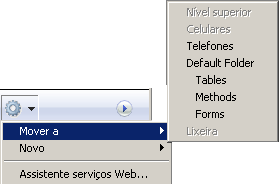
Simplesmente selecione a pasta onde deseja localizar sua seleção. Se selecionar Nível superior, a seleção se localizará no primeiro nível da lista, fora de qualquer pasta (esta linha aparece inativa quando tentar mover um objeto que já esteja no primeiro nível). Se escolher Lixeira, se elimina a seleção (ver a seção anterior).
Pode colocar um novo objeto diretamente numa nova pasta durante sua criação. O menu "Pasta", localizado nas caixas de diálogo de criação de tabelas, formulários e métodos projeto, permite selecionar a pasta na qual criar o objeto. Como padrão, os objetos são criados no primeiro nível (Nível superior) ou na última pasta selecionada no Explorador (se aplicável). O menu de seleção está, por exemplo, presente na caixa de diálogo de criação de tabelas como se mostra na seguinte imagem:

Depois de criar os objetos na página de Início do Explorador, você sempre pode mover os objetos para outra pasta.
Quando selecionar uma pasta no Explorador, a área de vista prévia da janela mostra informação sobre a pasta:
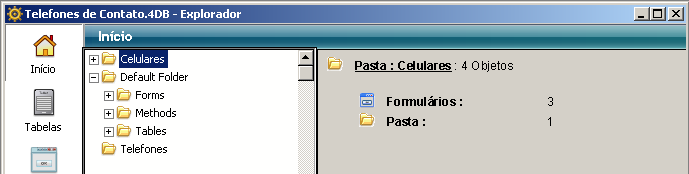
- Pasta: Nome da pasta: número de objetos presentes dentro da pasta
- Tabela(s): número de tabelas na pasta
- Formulário(s): número de formulários na pasta
- Método(s) de projeto: número de métodos projeto na pasta
- Pasta(s): número de pastas (subpastas) na pasta
Se um tipo de objeto não está na pasta, não aparece na área de vista prévia. Se a pasta está vazia, a área de vista prévia mostra unicamente Pasta: Nome da pasta. Quando existem várias pastas e/ou objetos selecionados, a informação mostrada é sobre o elemento atual, ou seja, o último elemento onde foi feito um clique.
Produto: 4D
Tema: Explorador
Manual de Desenho 4D ( 4D v16)
Manual de Desenho 4D ( 4D v16.1)
Manual de Desenho 4D ( 4D v16.3)









